
Chỉ bằng một vài cú pháp đơn giản dưới đây cũng sẽ giúp bạn dễ dàng kiểm tra phần cứng khi mua điện thoại cũ.
Smarphone đang dần trở thành một vật không thể thiếu trong cuộc sống hiện đại. Đáp ứng nhu cầu đó, trên thị trường hiện nay là “thế giới” của rất nhiều các dòng điện thoại khác nhau thuộc nhiều phân khúc giá bán. Tuy nhiên không phải ai và vào lúc nào cũng có đủ khả năng để mua cho mình một chiếc máy mới mà mình mong muốn. Vì vậy mua một chiếc smartphone cũ là phương án tối ưu được nhiều người lựa chọn.
Cách kiểm tra điện thoại cũ
Mặc dù có ưu điểm là tiết kiệm chi phí nhưng smartphone cũ cũng tiềm ẩn rất nhiều rủi ro về chất lượng. Làm sao để chọn được một chiếc điện thoại cũ còn tốt không phải là điều dễ dàng. Trong bài viết này, van.vn sẽ hướng dẫn bạn một số cách kiểm tra phần cứng smartphone cũ trước khi mua.
Kiểm tra bên ngoài
Một chiếc smartphone cũ nhưng lại có ngoại hình nuột nà như mới là điều rất nhiều người mong muốn, tuy nhiên điều đó không quan trọng bằng chất lượng thực sự của máy. Một vài vết xước có thể bỏ qua, tuy nhiên cho dù vỏ ngoài còn mới hay không bạn cũng nên chú ý đến các chi tiết ốc vít của máy xem có còn nguyên vẹn hay màn hình có bị nứt vỡ không? Nếu máy đã qua sửa chữa tháo vỏ, chắc chắn các ốt vít của máy sẽ có dấu vết chứ không còn vẻ “sắc cạnh” như trên một chiếc máy còn nguyên vẹn.
Ngoài ra để kiểm tra các thông số phần cứng khác – cũng là một cơ sở để đánh giá một chiếc smartphone cũ, bạn có thể sử dụng các mã kiểm tra của nhà sản xuất. Mỗi dòng máy đều có những mã ẩn để kiểm tra mà bạn có thể tham khảo dưới đây.
Samsung Galaxy
Bạn có thể kiểm tra phần cứng của những chiếc smartphone Samsung bằng cách thức rất đơn giản, đó là nhập một cú pháp ngay trên điện thoại.
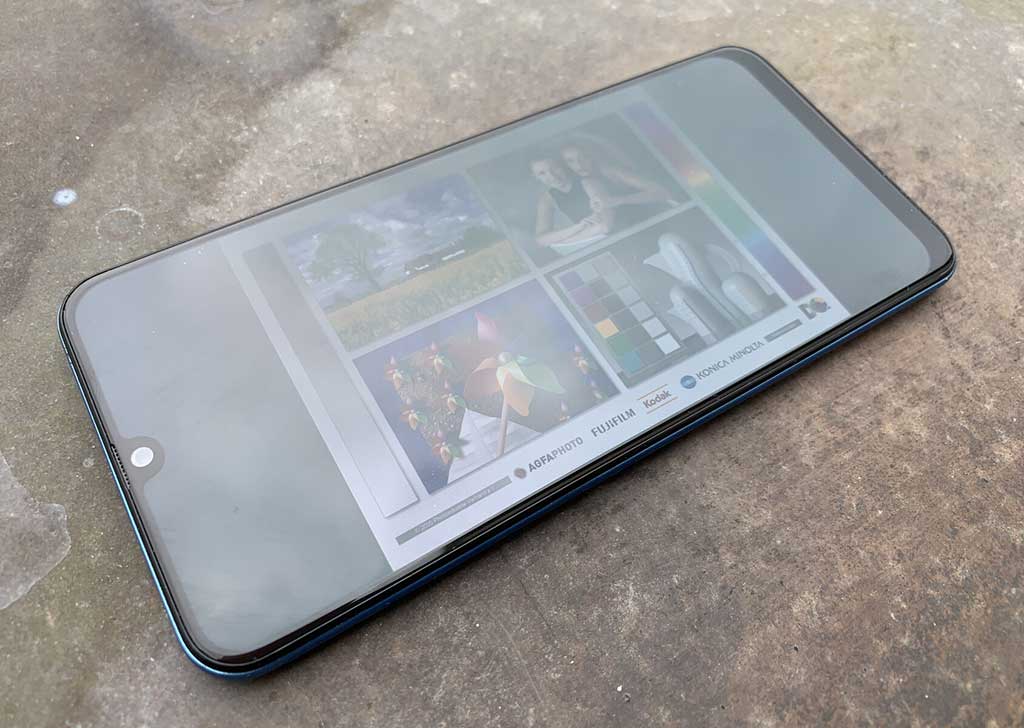
Để thực hiện, trước tiên bạn truy cập chức năng gọi điện, sau đó nhập cú pháp: *#0*# rồi nhấn phím gọi.
Ngay sau đó, trên màn hình sẽ hiển thị ra một giao diện với hàng loạt nút bấm cho phép bạn có thể kiểm tra các chức năng của điện thoại.
Ví dụ: Các nút Red, Green, Blue giúp bạn kiểm tra khả năng hiển thị màu sắc tương ứng với từng nút, qua đó có thể xác định những điểm ảnh hiển thị màu sắc không chính xác hoặc không đều màu.
Nút “Vibration” giúp kiểm tra tính năng rung của điện thoại. “Speaker” để kiểm tra loa, “Touch” giúp kiểm tra độ nhạy cảm ứng….
Kiểm tra martphone LG cũ
Để kiểm tra phần cứng smartphone LG cũ, bạn vào phần Cài đặt, tìm phần Giới thiệu điện thoại (About phone) /nhận dạng điện thoại (Phone identity).
Trong phần Số model (Model number), bạn sẽ nhìn thấy mã số model của máy có dạng: LG-XYYY, trong đó một kí tự và ba chữ số cuối là tên mã của máy ví dụ với LG G2 chính hãng sẽ là D802, hoặc LG G là E975), hãy nhớ 3 số cuối cùng trong dãy mã trên.
Tiếp theo bạn mở chức năng gọi điện rồi bấm bấm 3845#*YYY# (trong đó YYY chính là ba chữ số vừa nói ở trên). Khi đó bạn sẽ thấy menu ẩn của máy, để kiểm tra phần cứng bạn chọn Device Test.
Smartphone HTC
Trên smartphone HTC, bạn mở giao diện gọi điện gốc rồi bấm *#*#3424#*#* Bạn sẽ thấy các tùy chọn kiểm tra các chức năng cơ bản của phần cứng xem có vấn đề gì hay không? Tính năng này tương tự như trên smartphone Samsung.
Smartphone Sony
Đối với máy điện thoại Sony, bạn cũng mở phần mềm gọi điện gốc rồi nhập *#*#7378423#*#*. Một menu ẩn của máy sẽ hiện lên, để kiểm tra phần cứng bạn chọn vào Service tests.
Bên cạnh cách kiểm tra máy bằng dãy mã trên, bạn có thể tải một ứng dụng trên CH Play có tên Xperia Diagnostics cũng có những chức năng tương tự.
Kiểm tra Smartphone Asus zenphone
Trên ứng dụng máy tính (Calculator) của smartphone, bạn bấm lệnh .12345+=
Một Menu ẩn sẽ xuất hiện với hàng loạt các tùy chọn giúp bạn kiểm tra các chức năng trên máy như: Touch Test để kiểm tra tính năng cảm ứng, BT Test để kiểm tra Bluetooth, Wifi Bus để kiểm tra mạng Wifi, Battery để kiểm tra pin, ECompass để kiểm tra la bàn, Gsensor để kiểm tra các cảm biến (cảm biến ánh sáng, cảm biến hiện diện)…
Smartphone Oppo
Vào giao diện bấm số của Phần mềm gọi điện gốc, bấm *#36446337#
Khi đó bạn cũng sẽ thấy menu ẩn xuất hiện, để kiểm tra phần cứng của máy bạn chọn automatic test để kiểm tra tự động, hoặc manual test để kiểm tra từng phần.
Nokia Lumia
Trên dòng máy điện thoại Lumia, bạn sẽ không thể kiểm tra phần cứng toàn diện bằng mã, nhưng khi mua máy Lumia, bạn cần kiểm tra Imei của máy bằng cách nhập mã trên giao diện gọi điện: *#06# bạn sẽ thấy dãy imei của máy xuất hiện trên màn hình, sau đó đối chiếu với số imei in trên khe sim hay tấm dán trong máy nằm dưới khay lắp pin.
Tiếp theo bạn kiểm tra lifetime – thời gian gọi điện của máy bằng cách dùng cú pháp ##634#. Ở thông tin hiện ra bạn cũng có thể biết được màu máy nguyên bản tránh mua phải chiếc máy đã bị đổi vỏ.
Trên đây là một số cách kiểm tra phần cứng điện thoại cũ, hy vọng có thể giúp ích cho bạn dễ dàng chọn lựa được chiếc smartphone cũ chất lượng tốt và ưng ý.








